Spravovanie e-mailovej schránky alebo dvoch môže byť samo osebe plne úloha. Ak zistíte, že sa musíte neustále omývať ľuďom, ktorí sa pýtajú: "Dostali ste môj e-mail?" pretože ste stratili kontrolu nad svojou stále sa rozširujúcou schránkou doručenej pošty, možno vám môže pomôcť služba VIP Inbox vo formáte iOS 6.
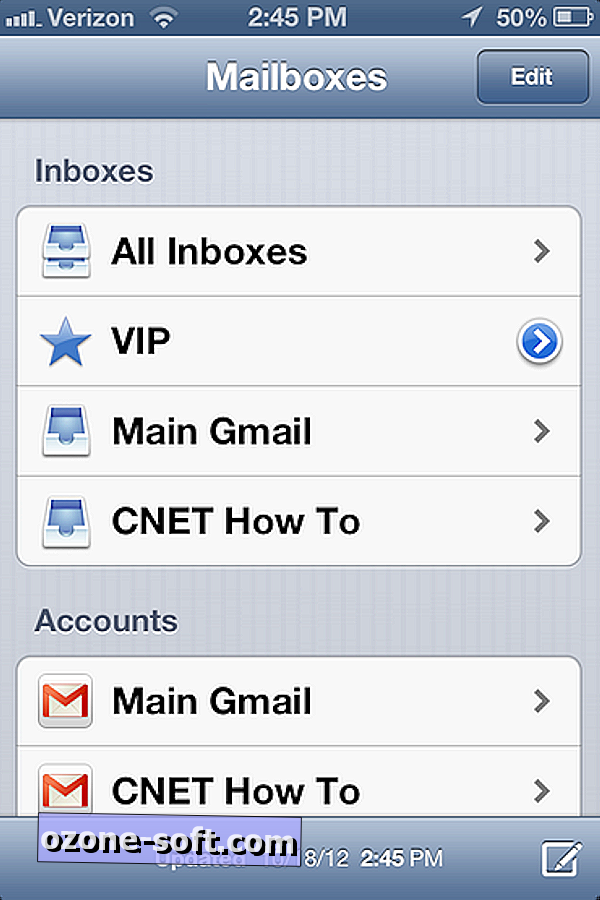
Otvorte aplikáciu Pošta a z pohľadu všeobecných schránok uvidíte VIP riadok vtlačený medzi Všetky doručené a poštové účty. Klepnite na linku VIP a uvidíte dve tlačidlá: Pridať VIP a VIP upozornenia.
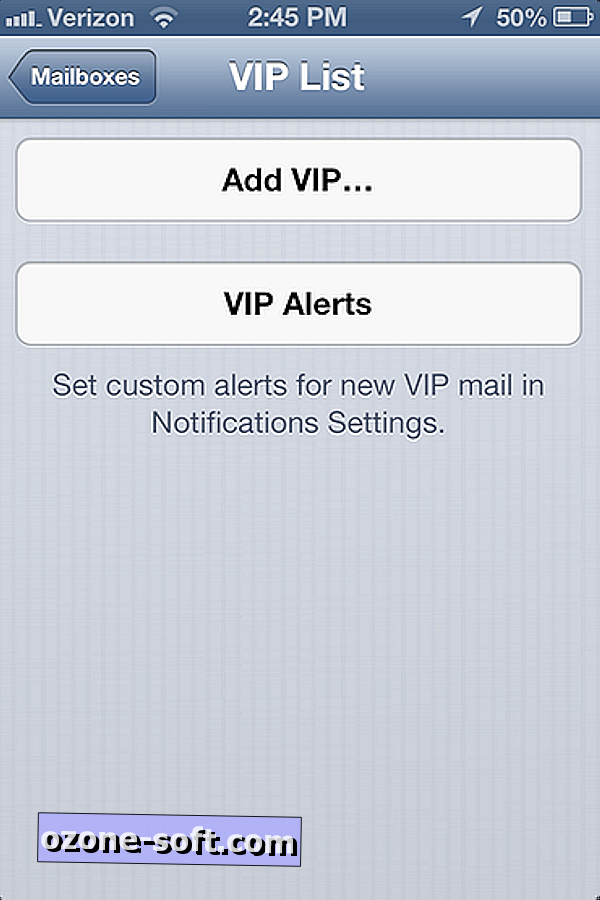
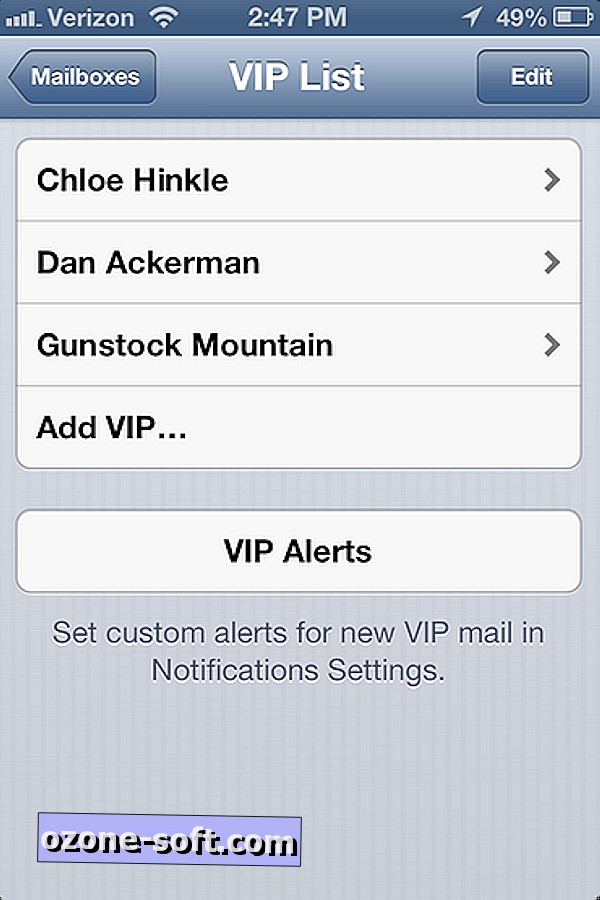
Klepnutím na VIP upozornenia zmeníte štýl upozornenia pri príchode VIP e-mailu. Upozornenia namiesto bannerov a naopak, alebo iný zvuk pošty. Môžete tiež vypnúť ikony aplikácií odznakov pre vaše poštové schránky a zapnúť ich len pre VIP (to urobím, aby som znížil nutnosť kontrolovať e-mail na telefóne, čo moje žena hovorí, že príliš veľa).
Po pridaní kontaktu do zoznamu VIP sa pri ďalšom klepnutí na VIP z poľa Schránky zobrazia e-maily od vašich VIP. Ak sa chcete vrátiť na obrazovku úprav po vytvorení vášho VIP, budete musieť kliknúť na malé modré tlačidlo šípky na pravej strane VIP riadku v okne Poštové schránky.
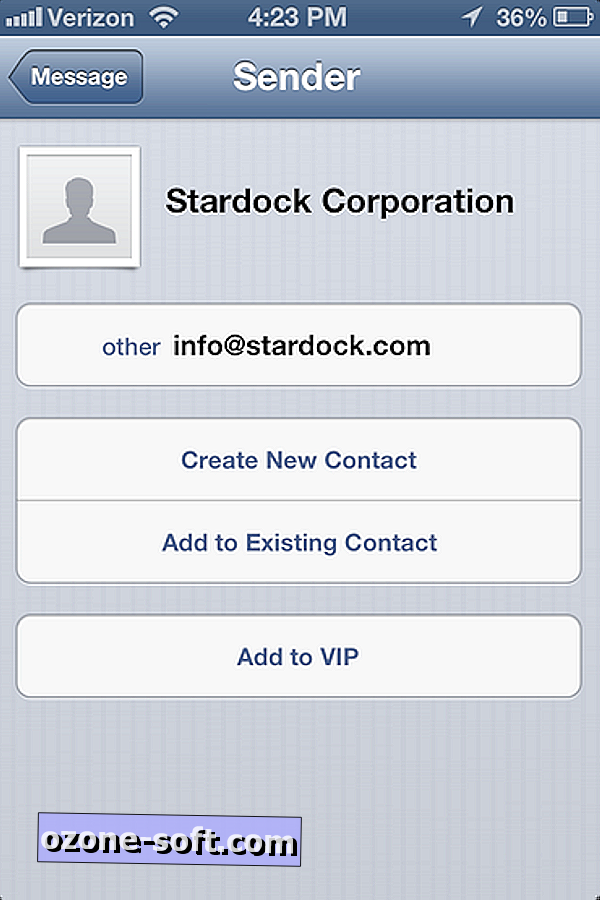
Ak sa vám doručená pošta VIP komplikuje len pre vás, obávam sa, že neexistuje žiadny spôsob, ako sa ho zbaviť. Môžete ju však vyprázdniť a presunúť ju pod ostatné poštové schránky. V okne Poštové schránky klepnite na Upraviť a pretiahnite ho.













Zanechajte Svoj Komentár